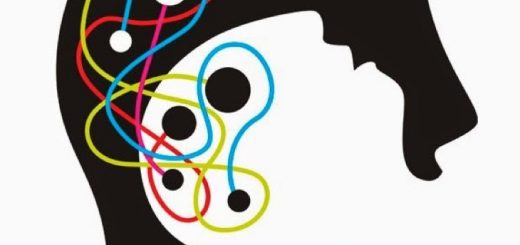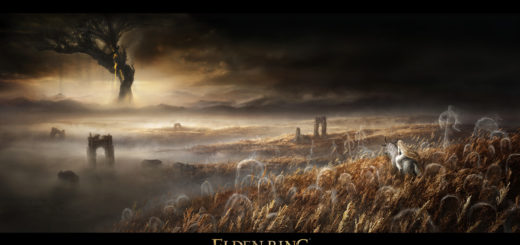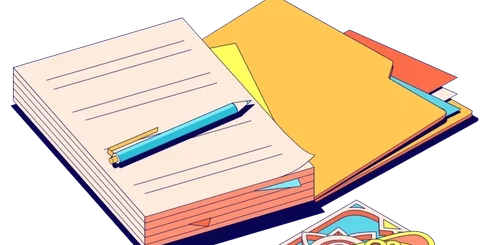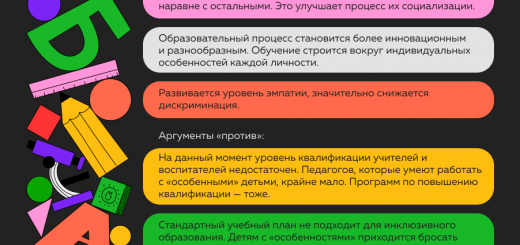Сборка игрового ПК своими руками: пошаговое руководство для начинающих
Сборка игрового ПК своими руками: пошаговое руководство для начинающих
Мечтаете о мощном игровом компьютере, способном запускать самые современные игры на максимальных настройках графики? Тогда Сборка игрового ПК своими руками – это именно то, что вам нужно! Не пугайтесь, это не так сложно, как кажется на первый взгляд. В этой статье мы подробно разберем каждый этап процесса, от выбора компонентов до финальной сборки и запуска системы. Вы узнаете, как выбрать оптимальные комплектующие, учитывая свой бюджет и желаемые характеристики, а также избежите распространенных ошибок новичков. Готовы окунуться в мир компьютерного железа и создать свой собственный игровой шедевр? Тогда поехали!
Выбор компонентов: сердце вашего игрового ПК
Первый и, пожалуй, самый важный этап – выбор компонентов. Здесь нужно четко понимать, какие игры вы планируете запускать и на каких настройках. От этого напрямую зависит производительность системы и, соответственно, цена комплектующих. Рассмотрим основные компоненты:
- Процессор (CPU): Сердце вашего компьютера, отвечающее за обработку информации. Для игр важна частота и количество ядер. Обратите внимание на модели от Intel (Core i5, i7, i9) и AMD (Ryzen 5, 7, 9).
- Видеокарта (GPU): Главный компонент для игр, отвечающий за отрисовку графики. Выбирайте видеокарты от NVIDIA (GeForce RTX) или AMD (Radeon RX) с достаточным объемом видеопамяти (VRAM).
- Материнская плата (Motherboard): Соединяет все компоненты компьютера. Выбирайте плату, совместимую с вашим процессором и оперативной памятью, а также с желаемым количеством слотов расширения.
- Оперативная память (RAM): Обеспечивает быстродействие системы. Для игр рекомендуется не менее 16 ГБ оперативной памяти с высокой частотой.
- Накопитель (SSD/HDD): Для хранения операционной системы, игр и файлов. SSD обеспечивает значительно более высокую скорость загрузки и работы, чем HDD.
- Блок питания (PSU): Обеспечивает энергией все компоненты компьютера. Выбирайте блок питания с достаточной мощностью, с учетом энергопотребления всех установленных компонентов.
- Корпус (Case): Защищает все компоненты компьютера и обеспечивает охлаждение.
Таблица сравнения процессоров
| Процессор | Частота | Ядра | Цена |
|---|---|---|---|
| Intel Core i5-13600K | 3.5 GHz | 14 | $300 |
| AMD Ryzen 5 7600X | 4.7 GHz | 6 | $250 |
Сборка компьютера: шаг за шагом
После того, как вы выбрали все необходимые компоненты, можно приступать к сборке. Будьте внимательны и аккуратны, чтобы избежать повреждения деталей. Перед началом работы подготовьте антистатический браслет, чтобы защитить компоненты от статического электричества. Вот пошаговая инструкция:
- Установка процессора: Установите процессор в сокет материнской платы, аккуратно закрепив его.
- Установка кулера: Установите кулер на процессор, следуя инструкции производителя.
- Установка оперативной памяти: Установите модули оперативной памяти в соответствующие слоты материнской платы.
- Установка материнской платы в корпус: Установите материнскую плату в корпус компьютера и закрепите ее.
- Установка видеокарты: Установите видеокарту в соответствующий слот на материнской плате.
- Установка накопителей: Установите SSD и/или HDD в соответствующие отсеки корпуса.
- Подключение кабелей: Подключите все необходимые кабели к материнской плате, видеокарте, накопителям и блоку питания.
- Установка блока питания: Установите блок питания в корпус компьютера и подключите его к материнской плате.
Советы по сборке
Не спешите, внимательно изучайте инструкции к компонентам. Если вы сомневаетесь, лучше обратиться за помощью к специалисту. Проверьте все соединения перед включением компьютера. Используйте антистатический браслет для защиты компонентов от статического электричества.
Установка операционной системы и драйверов
После успешной сборки компьютера необходимо установить операционную систему (например, Windows) и необходимые драйверы для всех компонентов. Скачайте установочный образ операционной системы с официального сайта и создайте загрузочную флешку. После установки операционной системы установите драйверы для видеокарты, материнской платы и других компонентов. Это обеспечит корректную работу всех устройств.
Тестирование и настройка
После установки операционной системы и драйверов необходимо протестировать компьютер на стабильность работы и производительность. Запустите игры и другие приложения, чтобы убедиться, что все работает корректно. Вы также можете использовать специальные программы для мониторинга температуры компонентов и производительности системы. Настройте параметры графики в играх для достижения оптимального баланса между качеством изображения и производительностью.
Сборка игрового ПК своими руками: пошаговое руководство для начинающих
В этой статье мы рассмотрели все этапы сборки игрового ПК своими руками, от выбора компонентов до финальной настройки. Надеемся, что это руководство поможет вам создать свой собственный мощный и надежный игровой компьютер. Не бойтесь экспериментировать и совершенствовать свои навыки! Сборка компьютера – это увлекательный процесс, который позволит вам полностью контролировать характеристики вашей системы. Помните, что терпение и внимательность – ваши лучшие союзники в этом деле. Удачи!
Хотите узнать больше о настройке производительности или о выборе конкретных компонентов? Читайте другие наши статьи, посвященные миру компьютерных технологий!
Облако тегов
| Игровой ПК | Сборка ПК | Компоненты ПК |
| Видеокарта | Процессор | Оперативная память |
| Материнская плата | SSD | Блок питания |